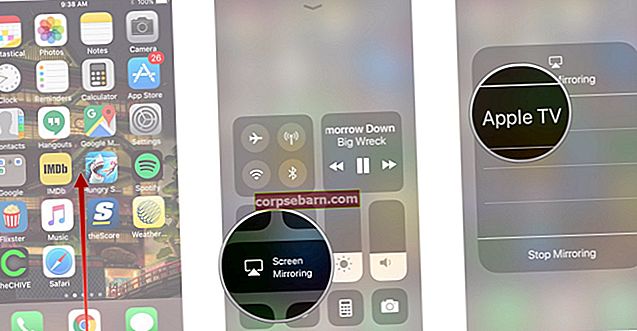„iPhone 7 Plus“ yra pavyzdinis 2016 m. Įrenginys, supakuotas su didele kaina. Tačiau būtina paminėti, kad šio naujausio „Apple“ išmaniojo telefono našumas ir ateities perspektyvos privers jus jį turėti, jei esate „iPhone“ gerbėjas ir turite didelį biudžetą. Tačiau problemos eina kartu su išmaniuoju telefonu ir jos taip pat nepagailėjo „iPhone 7 Plus“. Daugelis vartotojų pareiškė, kad jų „iPhone 7 Plus“ yra užšalęs labai dažnai dėl nežinomų priežasčių, todėl jie patenka į labai erzinančią situaciją. Jei susiduriate su ta pačia problema, atidžiai perskaitykite šį straipsnį, nes jame yra visi galimi „iPhone 7 Plus“ užšalimo problemų pataisymai.
Taip pat žiūrėkite: Dažniausios „iPhone 7“ ir „iPhone 7 Plus“ problemos ir jų pataisymai
Galimi „iPhone 7 Plus“ užšalimo problemų taisymai
1 metodas: iš naujo paleiskite „iPhone 7 Plus“
Nesvarbu, su kokia problema susiduriate bet kuriame išmaniajame telefone, pirmasis pasiūlymas yra paleisti iš naujo, kad būtų galima išspręsti daugybę mažų programinės aparatinės įrangos problemų. Jei kelias dienas nepaleidote „iPhone 7 Plus“ iš naujo, kelios programos pradeda užšaldyti arba strigti, todėl visas įrenginys labai dažnai užšąla. Taigi, pirmiausia paleiskite iš naujo ir, jei nepavyksta išspręsti problemos, pereikite prie kito metodo.

„IPhone 7 Plus“ paleisties procesas skiriasi nuo kitų „iPhone“. Štai kaip iš naujo paleisti „iPhone 7 Plus“. Visą laiką palaikykite nuspaudę „Sleep / Wake“ ir „Volume down“ mygtuką maždaug 10 sekundžių, kol ekrane pasirodys „Apple“ logotipas.
2 metodas: atnaujinkite programinę įrangą
Kita užduotis - patikrinti atnaujinimą. Įsitikinkite, kad atnaujinta naujausia programine įranga, nes naujausia programinė įranga pateikiama kartu su klaidų taisymu, kuris gali išspręsti daugelį problemų, tuo pačiu skirtingai veikiant. Taigi patikrinkite, ar nėra programinės įrangos atnaujinimo, eidami į Nustatymai> Bendrieji nustatymai> Programinės įrangos naujinimas.
3 metodas: uždarykite veikiančias programas
Kartais tokią erzinančią problemą sukuria ne kas kita, o trečiųjų šalių programos. Programa nereaguoja dėl kažkokių priežasčių, dėl kurių kyla „iPhone 7 Plus“ užšalimo problema. Taigi, tiesiog uždarykite tą programą, kad sužinotumėte, ar tai sukelia įšaldymo problemos skirtumų. Bet jei susiduriate su tokia problema vykdydami kelias programas kartu, tiesiog uždarykite programą, kurios šiuo metu nenaudojate. Norėdami uždaryti bet kurią programą, du kartus iš eilės paspauskite pagrindinio ekrano mygtuką ir jis atidarys visas veikiančias programas. Dabar ilgai paspauskite bet kurią atidarytą programą, kol kiekvienoje programoje pasirodys raudonas apskritimas su minuso ženklu. Ką visos programos turi būti uždarytos, palieskite ant jų minuso ženklą ir ta programa bus uždaryta. Baigę dar kartą dukart palieskite mygtuką „Pagrindinis“, kad uždarytumėte eilutę.

4 metodas: atsikratykite blogų programų
Ar jūsų „iPhone 7 Plus“ yra kokia nors bloga programa? „Apple“ gali prisiimti atsakomybę už savo programas, tačiau jos negali tvarkyti trečiųjų šalių programų. Taigi pabandykite prisiminti, ar įdiegėte trečiosios šalies programą, kuri neturėjo puikių apžvalgų, ir tiesiog ištrinkite ją iš savo įrenginio, kad išspręstumėte „iPhone 7 Plus“ užšalimo problemą.
5 metodas: atsisiųskite sistemos monitorių
Sistemos monitorius siūlo naudingos informacijos apie telefono veikimą, pvz., Išsamią informaciją apie talpyklą, atminties naudojimą, sistemos žurnalus ir pan. Taigi, stebėdami visą šią informaciją, galėsite nustatyti problemines programas ar tą nustatymą, kuris iš tikrųjų sukelia visą įrenginį pereiti į šaldymo režimą.
6 metodas: atkurti gamyklinius nustatymus
Jei visi aukščiau nurodyti metodai išlieka nesėkmingi pasinaudojant „iPhone 7 Plus“ užšalimo problema, tada galutinis kurortas yra atstatytas gamykloje. Šis procesas neabejotinai išspręs problemą, bet ištrins duomenis iš įrenginio. Taigi, jums reikia nustatyti jį nuo nulio. Štai kaip atlikti gamyklinius nustatymus. Pirmiausia nepamirškite sukurti atsarginių duomenų kopijų.
Eikite link „Settings“> „General“> „Reset“ ir palieskite „Erase all content and settings“. Tai gali užtrukti kelias minutes, atsižvelgiant į tai, kiek duomenų yra jūsų „iPhone 7 Plus“. Kai tai bus padaryta, pasirodys pasveikinimo ekranas ir jūsų bus paprašyta perbraukti, kad tęstumėte.
Taigi, tai yra būdai, kaip išspręsti „iPhone 7 Plus“ užšalimo problemą. Pabandykite atlikti nurodytus veiksmus po vieną ir tai tikrai padės atsikratyti užšalimo problemos.
Taip pat žiūrėkite: Kaip gauti „iPhone 6“ kontaktus pagrindiniame ekrane